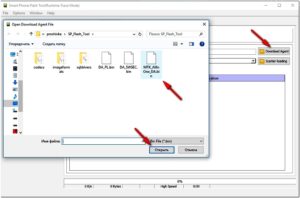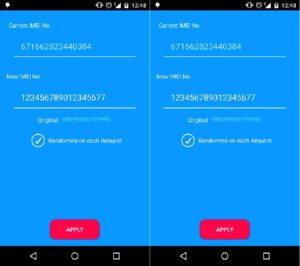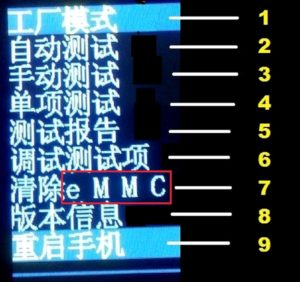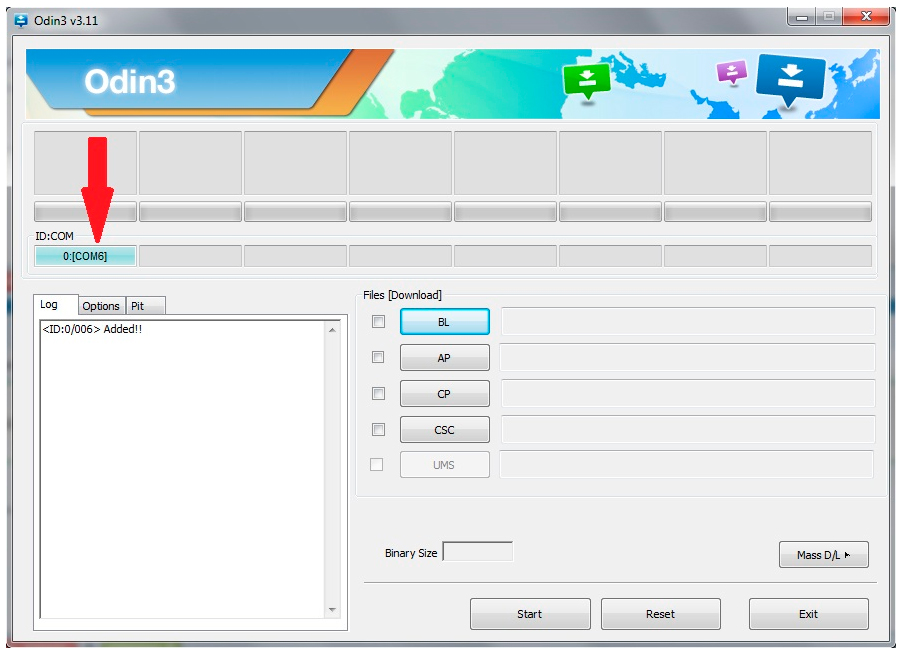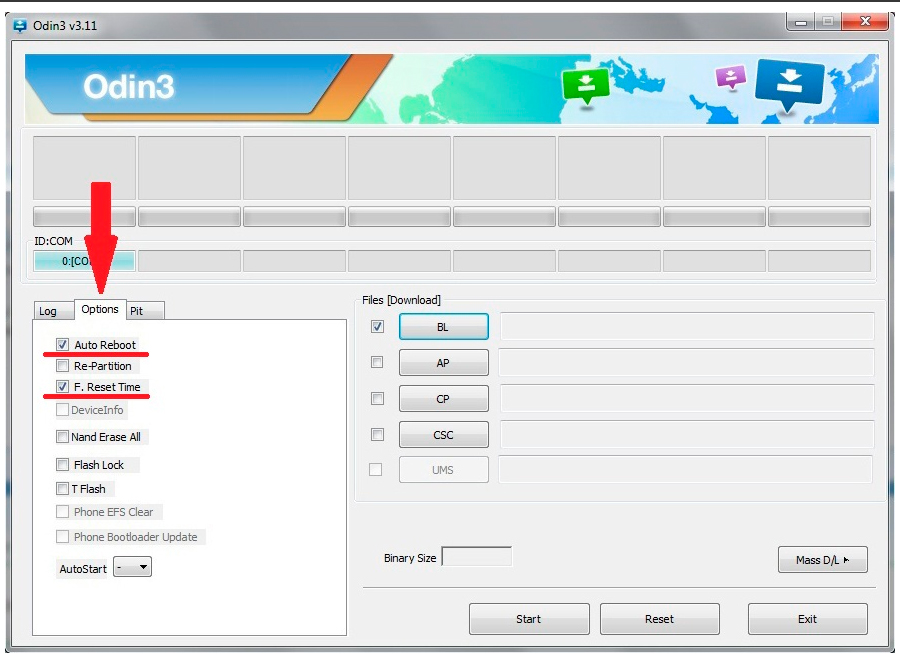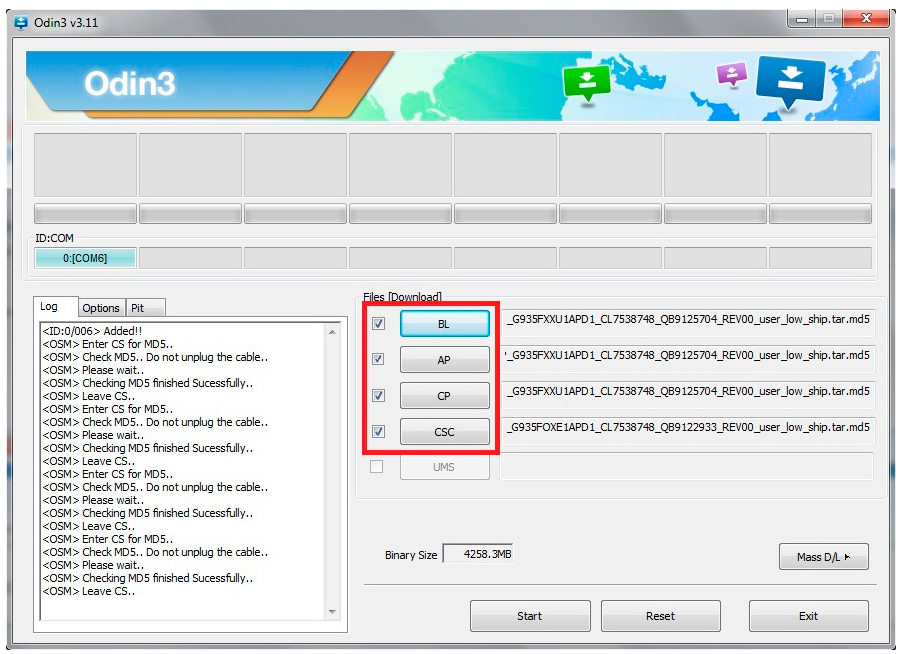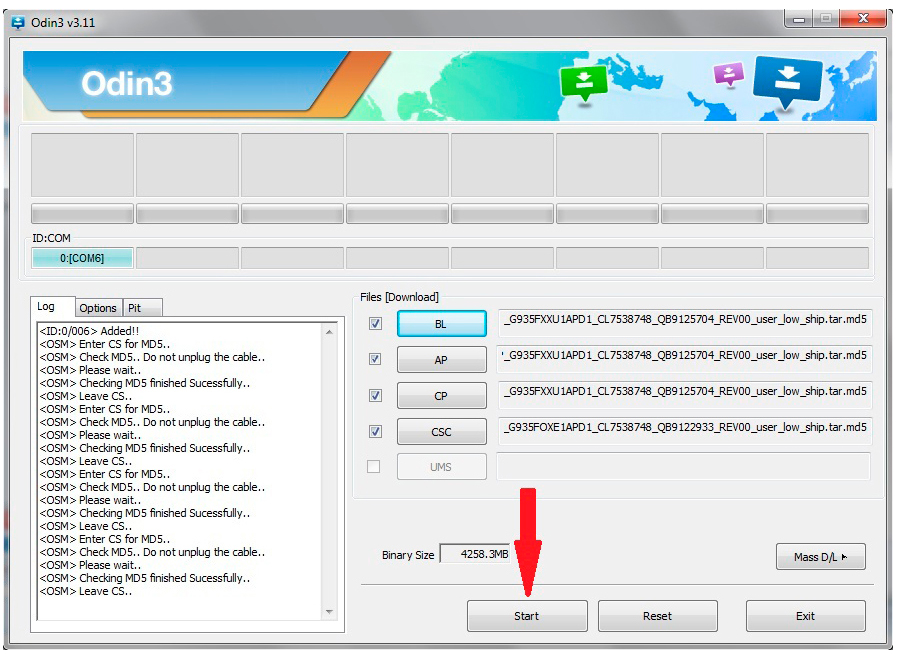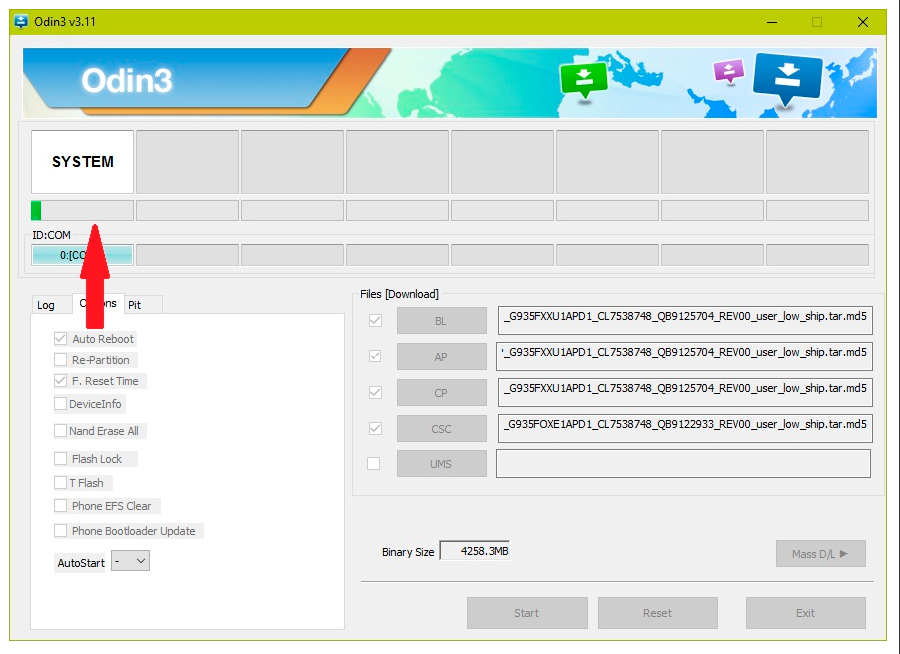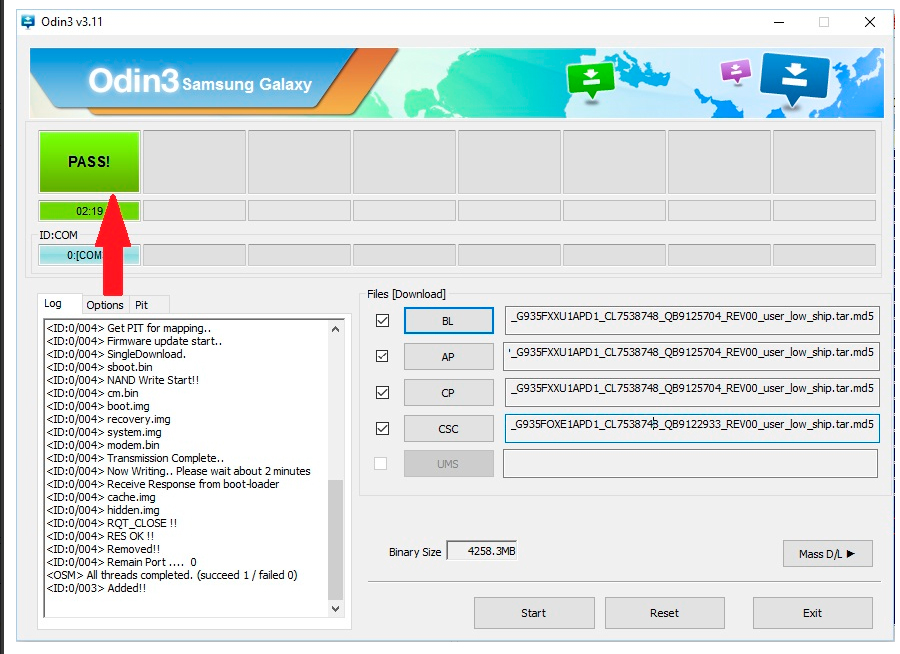- Как прошить китайский Андроид смартфонов или планшет
- Необходимые инструменты и другие требования для прошивки
- Прошивка китайских Android смартфонов
- Возможные проблемы и пути решения
- Прошиваем китайский Android через ПК
- Зачем нужна прошивка
- Китайский аппарат: что следует знать перед прошивкой
- Как сделать бэкап
- Что необходимо для прошивки
- Как искать прошивку
- Как установить драйвер для гаджета
- Соединение телефона и ПК
- Прошивка с помощью SP Flash Tools
- Какие могут возникнуть проблемы
- Коды основных ошибок
- При сбое IMEI после прошивки
- Сброс к заводским настройкам
- Прошивка через SD-карту
- Прошивка через Recovery
- Подробная инструкция по прошивке через ODIN
Как прошить китайский Андроид смартфонов или планшет
вкл. 24 Март 2015 . Опубликовано в Android — Общее
Как прошить китайский Андроид смартфонов или планшет. Прошивка китайских Android смартфонов это настоящее искусство и новичков иногда вводит в ступор, данная инструкция поможет вам понять основы и удачно обновиться!
Данная инструкция написана для смартфонов на базе чипов MTK (MTK6589, MTK6577, MTK6575, MTK6572) компании MediaTek — OPPO, ZOPPO, STAR, THL, TCL, HUAWEI, LENOVO и другие. Если Вы решили прошить свой китайский Android, то будьте предельно внимательны, прочите несколько раз инструкцию, если не поняли ее, то лучше отложить данную затею на будущее!
Необходимые инструменты и другие требования для прошивки
1. Скачать драйвер MTK и установить
2. Скачать программу прошивальщик SP Flash Tool
3. Скачайте прошивку
4. Зарядите смартфон минимум на 60% от полного заряда
Прошивка китайских Android смартфонов
Установка прошивки Часть 1
1. Распакуйте в корне диска С: программу SP Flash Tool
2. Распакуйте в корне диска С: прошивку для смартфона
3. Запустите программу SP Flash Tool нажав на Flash_tool.exe
4. В программе нажать кнопку Scatter-Loading, перейти в папку с распакованной прошивкой в подпапку target_bin (или просто в прошивке) и выбрать файл XXXXXXX_Android_scatter_emmc.txt (где XXXXXXX это ваш номер MTK, например MTK6577). Программу не закрываем переходим к установке драйверов
Установка драйвера (альтернативные)
5. Разархивируйте папку с драйверами
6. Открыть диспетчер устройств на ПК
2. Выключите китайский смартфон или планшет
3. Вынуть батарею и вставить
4. Теперь быстро подключаем смартфон к ПК и устанавливаем драйвера (на все про все 5 секунд)
На неопознанном устройстве (желтый значок), нажать кнопку обновить драйвера и указать папку распакованных драйверов, а точнее MT65xx Preloader, если будут отображаться какие либо предупреждения, продолжать установку. Если драйвера не установились, снова повторить пункты 3 и 4. Если установились переходим далее.
Установка прошивки Часть 2
5. Возвращаемся к программе SP Flash Tool
6. Нажать на кнопку Firmware -> Upgrade и ждать пока установится прошивка.
7. Появление данного окна означает что прошивка окончена
Установка Recovery
Если необходимо прошить только один раздел (например recovery), снять галочки с ненужных, нажать Download
и согласиться на предупреждение
как прошить Recovery
Возможные проблемы и пути решения
Если китайский смартфон или планшет после прошивки постоянно в вечной прошивки, то стоит перепрошить смартфон с включенной опцией DA DL All With Check Sum
Источник
Прошиваем китайский Android через ПК
Рынок мобильных устройств сегодня насыщен предложениями китайских производителей. Более того, китайские разработчики буквально заполонили мир копиями моделей разного качества и ценового сегмента. Использование нестандартных решений аппаратного и программного обеспечения приводят к сложностям постпродажного обслуживания или доработке своими руками. Поэтому мы решили рассказать, как прошить китайский Android-телефон и планшет через компьютер.
Зачем нужна прошивка

Процесс предполагает полную перезапись памяти с помощью специальных программных инструментов и сопряжен с определенными рисками. Вариантов много, но универсальных способов не существует.
Китайский аппарат: что следует знать перед прошивкой
Особенностью китайских аппаратов является отсутствие стандартизации аппаратного оборудования. Устройства одного модельного ряда могут отличаться кардинально, что усложняет выбор прошивки. Требуется точное определение версии аппаратной конфигурации.
Есть свои требования к USB-кабелю, и стандартный вряд ли подойдет. Инструкции нередко представлены на китайском языке, а если нет, перевод всегда оставляет желать лучшего. В основном эти аппараты оснащаются бюджетными процессорами компании MediaTek.
В остальном прошивка китайских смартфонов на ОС Android особенностей не имеет. Точно так же следует сделать бэкап системы, подготовить к работе мобильное устройство и компьютер.
Как сделать бэкап
Для создания на китайском аппарате резервной копии операционки потребуется:
- гаджет с включенной отладкой по USB (доступно в «Параметрах разработчика» в настройках);
- компьютер с утилитами SP Flash Tool, Mtk Droid Tools и драйверами под конкретное устройство;
- прямой USB-шнур.
После подключения устройства к ПК утилита Mtk Droid Tools рутирует его, после чего нужно создать и сохранить scatter-файл, отвечающий за разметку системных разделов чипсетов MTK.
Затем запускается прога Flash Tool, которая считает ROM, а Mtk Droid Tools из полученных блоков упакует прошивку.
Что необходимо для прошивки
Гаджет нужно зарядить до максимума, а USB-кабель должен определяться ПК как виртуальный COM-порт. Для работы используется та же Flash Tool. Выбор версии определяется платформой процессора гаджета и версией ОС компьютера. Информацию рекомендуется искать на сайте PDA.
Кроме того, потребуется скачать на ПК драйвер MTK и «правильную» версию прошивки. Будут нужны драйверы VCOM, а для устройства с процессором MT6575 или 6577 – программа SP Multi Port Flash Download.
Как искать прошивку
Поиск дистрибутива выполняется исключительно по версии операционки и номеру сборки (доступен в разделе «О телефоне»), а не по названию модели. Важно учесть, что не для каждого аппарата можно использовать кастомные прошивки. Актуальная информация доступна на специализированных форумах. Прошивки на китайские телефоны Android имеют расширение .bin.
В первую очередь прошивку необходимо искать на официальном сайте производителя. Если дистрибутив будет отличаться от «родного», устройство впоследствии станет работать некорректно или вообще не захочет включаться. Если поиски не увенчались успехом, выручит только интернет-сообщество. Решение придется принимать на основании отзывов пользователей и рекомендаций специалистов того же сайта PDA.
Как установить драйвер для гаджета
Предварительно архив с драйверами распаковывается в «свою» папку на диске С компьютера. Новичкам рекомендуется использовать автоматическую установку с запуском файлов bat. или exe. Опытные пользователи устанавливают драйверы вручную с помощью «Диспетчера устройств» после подключения гаджета к ПК. Перед этим рекомендуется удалить все старые драйверы с помощью программы USBDeview.
Соединение телефона и ПК
Чтобы перепрошить китайский планшет или телефон, рекомендуется использовать порты USB 2.0, поскольку с 3.0 не исключены проблемы. Использование переходников и удлинителей недопустимо.
Для компьютеров под Windows 8 и 10 следует отключить проверку подписи. После установки драйверов требуется перезагрузить компьютер. Подключать гаджет нужно обязательно с вынутой батареей (после подключения вставляется обратно). Если соединение не устанавливается, можно сменить версию Flash Tool.
Прошивка с помощью SP Flash Tools
Программа для прошивки Android китайского планшета через компьютер монтируется на корневой диск С ПК, как и сама прошивка (образ ОС). В названии дистрибутива не должно быть кириллицы. Когда все приготовления выполнены, можно начинать. Разумеется, важно четко представлять себе процесс.
Какие могут возникнуть проблемы
Нередко китайский аппарат не желает прошиваться или виснет в процессе. Бывает, Flash Tool выдает сообщение об успешной прошивке, а система не устанавливается. Это может сигнализировать о том, что флеш-память гаджета в режиме чтения.
Вопрос снимается перепайкой чипа памяти или приобретением нового устройства. Для проверки стоит сделать Memory Test с помощью Flash Tool. Если тесты пройдены, можно попробовать перепрошить девайс с включенной опцией DA DL All With Check Sum в разделе Options.
Коды основных ошибок
К числу наиболее распространенных ошибок, которые выдает программа-прошивальщик, относятся следующие:
- 1002 (0x3EA) S_INVALID_ARGUMENTS. Неправильно выбран scatter-файл. Требуется включить блоки PRELOADER и DSP_BL;
- 1003 (0х3ЕВ) S_COM_PORT_OPEN_FAIL. Необходимо включить в BIOS COM-порты, сменить порт/кабель;
- 1011 (0x3F3) S_NOT_ENOUCH_STORAGE_SPACE. Объем прошивки превышает размер выделенной памяти;
- 1012 (0x3F4) S_NOT_ENOUGH_MEMORY. Требуется другая версия прошивальщика;
- 1013 (0x3F5) S_COM_PORT_OPEN_FAIL. Требуется замена кабеля, порта или версии Flash Tool;
- 1018 (0x3FA) S_UNKNOWN_TARGET_BBCHIP и 1022 (0x3FE) S_UNSUPPORTED_VER_OF_DA. Надо менять версию Flash Tool на свежую;
- 3012 (0xBC4) NAND_FLASH_NOT_FOUND. Помогает смена прошивальщика или ПК.
При сбое IMEI после прошивки
Если после процедуры появились проблемы со связью – скорее всего, слетел IMEI. Задачу для устройств с процессорами МТК можно решить несколькими способами, но оптимальный вариант – приложение XPOSED IMEI Changer.
Функционал утилиты довольно обширный, но потребуется root. Зато алгоритм работы очень простой. После запуска программы необходимо прописать IMEI, подтвердить кнопкой Apply и перезагрузить гаджет. Чтобы проверить, все ли прошло нормально, нужно набрать *#06# и нажать на кнопку вызова.
Сброс к заводским настройкам
Сделать полный сброс на «китайце» не сложнее, чем на любом другом Android. Зажимаются и удерживаются стандартные две или три кнопки на выключенном гаджете. Можно попробовать разные сочетания, если информацию найти не удалось.
Сложность заключается лишь в китайском интерфейсе режима Recovery. На некоторых моделях в нем не предлагается сменить язык. В таком случае после входа в режим нужно искать пункты с названиями, в которых после иероглифов стоят латинские MMC (может быть Wipe MMC) или «e» (в отдельных случаях).
Это и есть пункт, отвечающий за возврат к заводским настройкам, а самый нижний в списке – «Перезагрузка».
Прошивка через SD-карту
Важно убедиться, что на карте памяти нет других файлов. Рекомендуется выполнить форматирование карты и зарядить гаджет. Потребуются права суперпользователя. Для этого подойдет Universal Androot или подобная утилита. Также нужно установить ROM Manager и скопировать архив с прошивкой на внешнюю память.
После запуска менеджера необходимо выбрать Instal ROM from SD Card. На экране появится восклицательный знак, указывающий на необходимость восстановления системы. Если на него нажать, в меню следующего окна можно выбрать способ восстановления – Instal ZIP from SD Card.
Система запросит проверку подписи. Следует кликнуть Toggle signature verification и выбрать Choose ZIP from SD Card.
Как видим, вполне процесс выполним.
Прошивка через Recovery
Работа с Flash Tool требует осторожности, поэтому для неопытных пользователей все-таки больше подходит вариант прошивки с помощью Recovery. Для этого тоже нужен root и программа Mobileuncle MTK Tools. Сначала заводской Recovery меняем на модифицированный, затем через него делаем бэкап, после чего на выключенном девайсе выполняем вход в режим с помощью Mobileuncle, находим раздел Install и указываем путь к прошивке.
Источник
Подробная инструкция по прошивке через ODIN
Инструкция по прошивке через ODIN
Подробная инструкция по установке/обновлению любой официальной прошивки средствами ODIN
1. Скачиваем с официального сайта и устанавливаем Samsung Android USB Driver for Windows, либо устанавливаем программу KIES или SmartSwitch. Необходимо для установки драйверов Вашего смартфона.
2. Если ваш смартфон ещё ни разу не подключался по USB-кабелю к компьютеру, то подключите для доустановки драйверов устройства, после чего отсоедините смартфон от USB-кабеля.
3. По окончании установки всех необходимых драйверов, перезагрузите компьютер.
4. После перезагрузки, подсоедините смартфон по USB-кабелю к ПК и проверьте корректность подключение через Диспетчер устройств (разумеется имя устройства будет у каждого своё, устанавливается в Настройки —> Об устройстве)
Если устройство при подключении к ПК отображается некорректно либо не отображается вовсе — воспользуйтесь комплектным USB-кабелем и/или подключите к USB-порту на материнской плате.
6. Скачиваем любую официальную прошивку для Вашего девайса и разархивируем в в корень диска С:/
Напоминаем! В пути к файлу не должно быть кириллицы (русских букв) и/или знаков препинания в виде пробелов, кавычек и прочей ереси, только латиница .
7. Запускаем программу ODIN.
8. Выключаем смартфон кнопкой Питание (перед выключением убедитесь, что заряд батареи не менее 30% ) и переводим смартфон в режим загрузчика (Download mode).*** Для этого необходимо либо одновременно, либо в строгой последовательности зажать и удерживать 3 кнопки — Громкость вниз, Bixby и Питание. После появления изображения на экране смартфона, отпускаем все 3 кнопки и единожды нажимаем физическую кнопку Громкость вверх.
*** Если по какой-либо причине вы решили отказаться от процесса прошивки, можете покинуть режим загрузчика, одновременно зажав и удерживая на протяжении
10 секунд 2 кнопки — Громкость вниз и Питание. После того, как экран выключится, отпускаем обе кнопки. Устройство автоматически, без вашего участия, загрузится в систему в обычном режиме.
ˇ9. Подключаем смартфон USB-кабелем к компьютеру. После подключения в окне программы ODIN (в контейнере ID:COM) должно появиться подсвеченное голубым цветом поле с надписью 0:[COM6] (№ порта может быть другим). Это послужит сигналом, что подключение выполнено успешно:
ˇ10. В ODIN заходим во вкладку Options и ставим галочки в чекбоксы Auto Reboot и F. Reset Time (по умолчанию установлены):
ˇ11. В ODIN возвращаемся во вкладку Log и расставляем ранее скачанные и разархивированные файлы прошивки:
• в поле BL —> файл BL………tar.md5
• в поле AP —> файл AP………tar.md5
• в поле CP —> файл CP………tar.md5
• в поле CSC —> файл CSC………tar.md5 или HOME_CSC………tar.md5
Примечание:
CSC — форматирование всех пользовательских данных смартфона до состояния как «из коробки»
HOME_CSC — все пользовательские данные, включая внутреннее хранилище, останутся не тронутыми
ˇ12. Нажимаем кнопку START:
ˇ13. Наблюдаем за прогресс-баром процесса прошивки:
Дожидаемся окончания процесса.
ˇ14. По окончании в программе ODIN высветится уведомление PASS! :
Процесс прошивки удачно завершён, после чего смартфон перегрузиться автоматически, без вашего участия.
ˇ15. Отсоединяем смартфон от USB-кабеля и дожидаемся полной загрузки.
Так же ВАЖНО знать:
• Если до начала установки/обновления вами были получены ROOT-права и/или кастомное Recovery, то по окончании прошивки этих привилегий вы лишитесь, при необходимости придётся устанавливать заново, флаг KNOX в исходное состояние 0х0 НЕ вернётся.
• По возможности используйте устройства с автономным питанием (ноутбук, устройства бесперебойного питания, через которые запитан ваш ПК и пр.) на случай аварийного отключения электроэнергии (выбило пробки/автоматы, авария на линии и т.п.) для успешного завершения процесса прошивки.
Источник